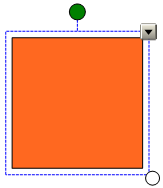
Home > 创建 SMART Notebook 文件 > 选择对象 > 选择对象
适用于 Windows 操作系统的SMART Notebook 10
必须先选择对象,才可以对其进行操作或编辑。可以选择页面上的单个对象、多个对象或所有对象。选择对象时,对象周围会出现一个矩形选取框。
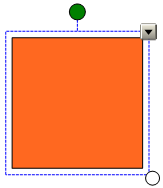
对象右下角的白色圆圈是大小调整手柄。
对象上方的绿色圆圈是旋转手柄。
对象的右上角的向下箭头是菜单箭头。
按选择 ![]() 。
。
按要选择的对象。
对象周围将出现一个矩形选取框。
注:如果按对象时,出现锁定符号,而不是菜单箭头,则该对象已锁定。根据锁定类型,必须先解除对象锁定,然后才可操作对象。
按选择 ![]() 。
。
按交互式屏幕并进行拖动,直到矩形框围住要选择的对象。
或
按住 CTRL,然后按要选择的对象。
选定对象周围将出现一个矩形选取框。
注:如果围绕多个对象绘制矩形,而且其中一些对象是锁定的,则仅选中未锁定的对象。
选择编辑 > 全选。
页面上所有对象周围都将出现一个矩形选取框。
注:如果一些对象是锁定的,则仅选中未锁定的对象。
选择编辑 > 选择所有锁定注释。
页面上所有锁定对象周围都将出现一个矩形选取框。